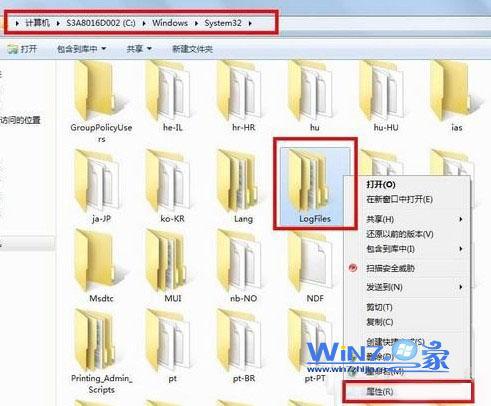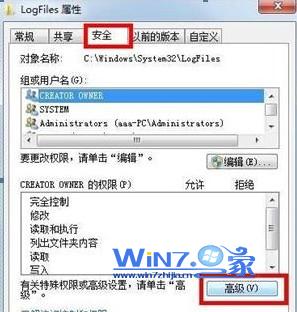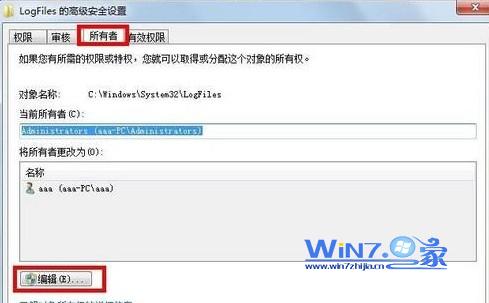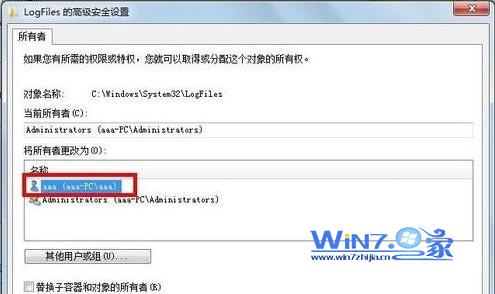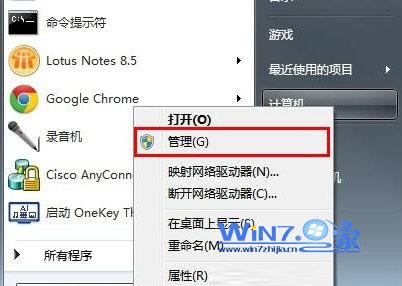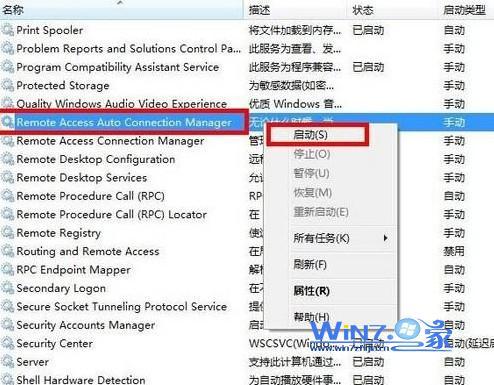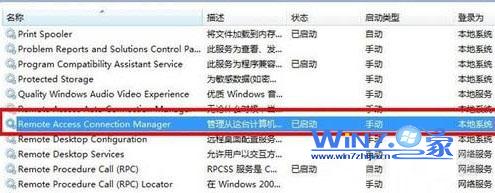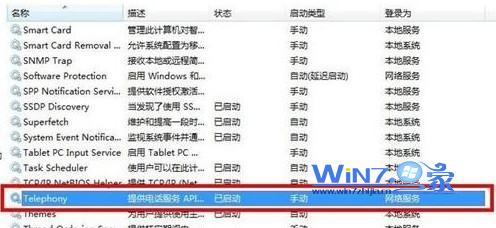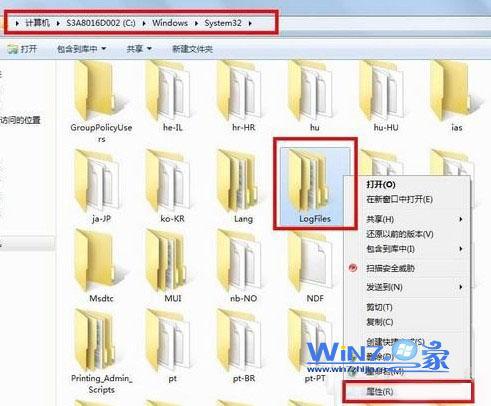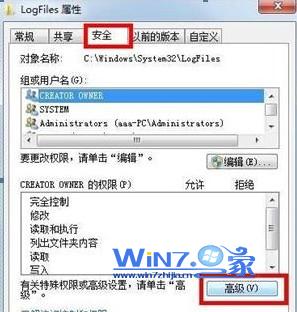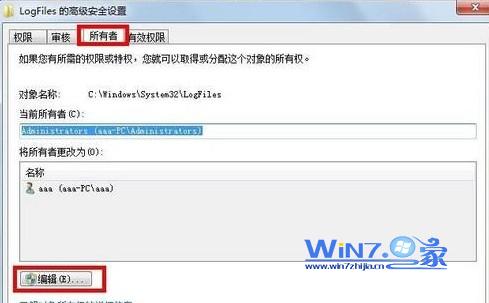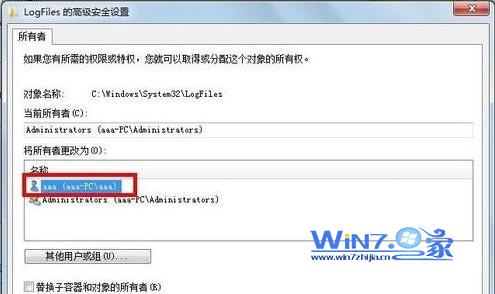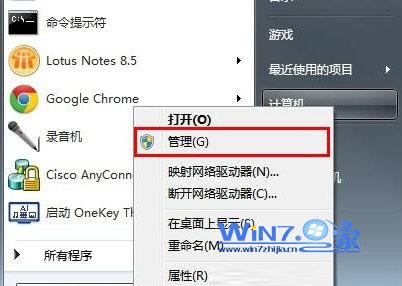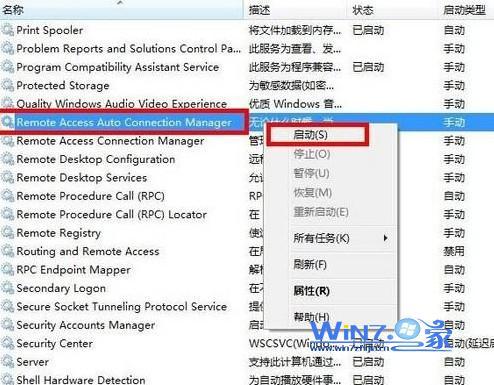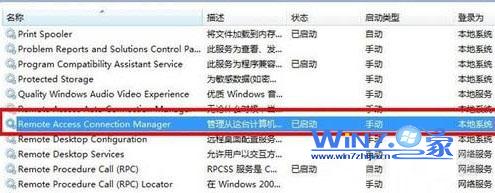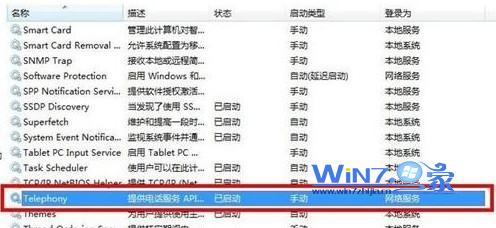现在使用win7系统的人越来越多了,他们在上网的时候都是使用ADSL拨号上网,不少用户在拨号上网的时候会遇到网络连接711的错误,提示无法加载元曾访问连接管理器服务必须要重启之后才能重新联网,遇到这样的宽带连接错误提示很多用户就会不知所措了,那么该怎么办呢?现在小编就跟大家分享一下解决Win7宽带连接错误711的方法吧。
1、首先打开电脑桌面上的“计算机”图标,在里里面找到“C:WindowsSystem32LogFiles”文件夹,然后右击LogFiles文件夹选择“属性”选项;
2、在弹出的属性窗口中的上方选择“安全”选项卡,然后点击下面的“高级”按钮;
3、接着在高级安全设置窗口中选择上方的“所有者”选项,点击“编辑”按钮;
4、接着在所有者更改为的栏目下选择目前所使用的账户“aaa”,点击确定,在弹出的选项框继续点击“确定”按钮;
5、点击电脑桌面上的“开始菜单”,然后对“计算机”图标单击右键选择“管理”;
6、在窗口的左侧选择“服务”选项;
7、然后找到服务“Remote Access Auto Connection ManagerRemote ”,如果还没开启,就单击鼠标右键,选择“启动”;
8、接着再确认服务“Access Connection Manager”处于开启状态,如果还没开启,右击选择“启动”;
9、确认服务“Telephony”处于开启状态,如果未开启,右击选择“启动”;
10、获取“C:WindowsSystem32LogFiles”文件夹权限并保证以上服务全部开启,这样就可以解决了。
关于解决Win7宽带连接错误711的方法小编就为大家介绍到这里了,如果你也遇到过上面的宽带连接错误问题,不妨试试上面的方法吧,希望可以帮到你们哦。